LoadRunner使用教程
loadrunner的使用流程
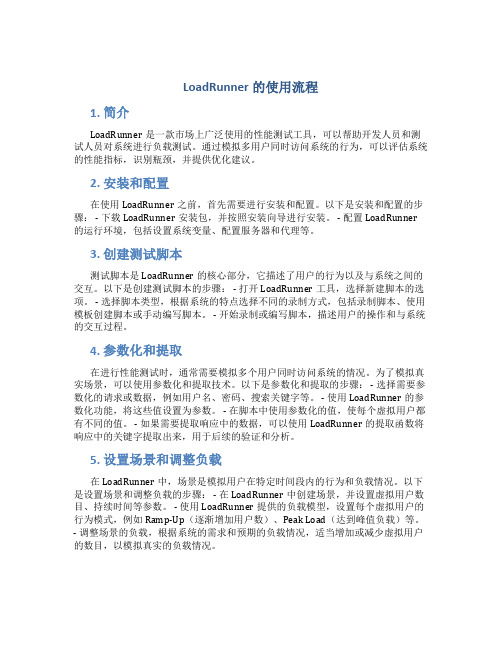
LoadRunner的使用流程1. 简介LoadRunner是一款市场上广泛使用的性能测试工具,可以帮助开发人员和测试人员对系统进行负载测试。
通过模拟多用户同时访问系统的行为,可以评估系统的性能指标,识别瓶颈,并提供优化建议。
2. 安装和配置在使用LoadRunner之前,首先需要进行安装和配置。
以下是安装和配置的步骤: - 下载LoadRunner安装包,并按照安装向导进行安装。
- 配置LoadRunner 的运行环境,包括设置系统变量、配置服务器和代理等。
3. 创建测试脚本测试脚本是LoadRunner的核心部分,它描述了用户的行为以及与系统之间的交互。
以下是创建测试脚本的步骤: - 打开LoadRunner工具,选择新建脚本的选项。
- 选择脚本类型,根据系统的特点选择不同的录制方式,包括录制脚本、使用模板创建脚本或手动编写脚本。
- 开始录制或编写脚本,描述用户的操作和与系统的交互过程。
4. 参数化和提取在进行性能测试时,通常需要模拟多个用户同时访问系统的情况。
为了模拟真实场景,可以使用参数化和提取技术。
以下是参数化和提取的步骤: - 选择需要参数化的请求或数据,例如用户名、密码、搜索关键字等。
- 使用LoadRunner的参数化功能,将这些值设置为参数。
- 在脚本中使用参数化的值,使每个虚拟用户都有不同的值。
- 如果需要提取响应中的数据,可以使用LoadRunner的提取函数将响应中的关键字提取出来,用于后续的验证和分析。
5. 设置场景和调整负载在LoadRunner中,场景是模拟用户在特定时间段内的行为和负载情况。
以下是设置场景和调整负载的步骤: - 在LoadRunner中创建场景,并设置虚拟用户数目、持续时间等参数。
- 使用LoadRunner提供的负载模型,设置每个虚拟用户的行为模式,例如Ramp-Up(逐渐增加用户数)、Peak Load(达到峰值负载)等。
- 调整场景的负载,根据系统的需求和预期的负载情况,适当增加或减少虚拟用户的数目,以模拟真实的负载情况。
LoadRunner使用手册
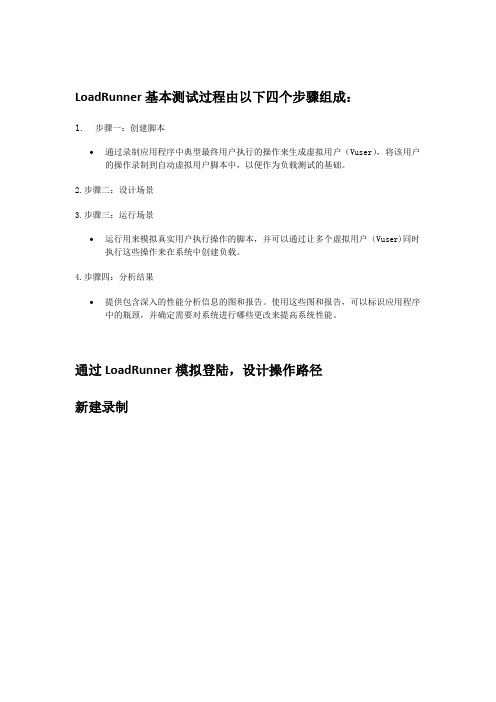
LoadRunner基本测试过程由以下四个步骤组成:1. 步骤一:创建脚本∙通过录制应用程序中典型最终用户执行的操作来生成虚拟用户(Vuser),将该用户的操作录制到自动虚拟用户脚本中,以便作为负载测试的基础。
2.步骤二:设计场景3.步骤三:运行场景∙运行用来模拟真实用户执行操作的脚本,并可以通过让多个虚拟用户(Vuser)同时执行这些操作来在系统中创建负载。
4.步骤四:分析结果∙提供包含深入的性能分析信息的图和报告。
使用这些图和报告,可以标识应用程序中的瓶颈,并确定需要对系统进行哪些更改来提高系统性能。
通过LoadRunner模拟登陆,设计操作路径新建录制1.1.新建录制信息1、新建一个web[Http]的[图-1.1][图-1.1]2、开始录制操作,先输入要录制的网页路径[图-2.1]、[图-2.2][图-2.1][图-2.2]3、开始录制4、录制结束,录制结束后点击停止[红色方框圈着的] [图-4.1][图-4.1]5、输入访问人数[图-5.1]6、运行[图-6.1]7、查看1人操作的时间[图-7.1]8、保存录制结果[图-8.1]9、新建运行[图-9.1][图-9.1] 10、选择要进行分析的文件[图-10.1]、[图-10.2][图-10.1][图-10.2]11、设置测试的方式[绝对并发,相对并发] [图-11.1][图-11.1]a)设置Edit Scheduleb)开始:Load all Vusers simultaneously 同时一起执行。
i.Load all Vusers simultaneously:绝对并发,同时访问。
ii.Start:每次执行访问的次数Vusers every:相隔多少时间iii.c)执行:Run until completion 直到完成i.d)结束:直到结束才停止。
i.12、设置访问用户数[图-12.1] 或[图-12.2] 都可以设置[图-12.1][图-12.2]13、点击运行分析[图-13.1][图-13.1]14、点击后,弹出对话框,询问,是否将结果默认保存到xx路径,最好自己设置,以便于查找测试结果信息。
loadrunner使用手册
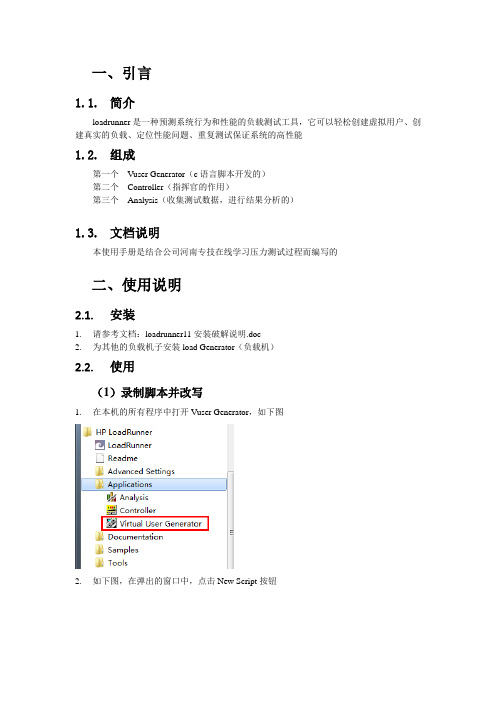
一、引言1.1.简介loadrunner是一种预测系统行为和性能的负载测试工具,它可以轻松创建虚拟用户、创建真实的负载、定位性能问题、重复测试保证系统的高性能1.2.组成第一个Vuser Generator(c语言脚本开发的)第二个Controller(指挥官的作用)第三个Analysis(收集测试数据,进行结果分析的)1.3.文档说明本使用手册是结合公司河南专技在线学习压力测试过程而编写的二、使用说明2.1.安装1.请参考文档:loadrunner11安装破解说明.doc2.为其他的负载机子安装load Generator(负载机)2.2.使用(1)录制脚本并改写1.在本机的所有程序中打开Vuser Generator,如下图2.如下图,在弹出的窗口中,点击New Script按钮3.如下图,在弹出的窗口中,选择HTTP/HTML协议后点击Create按钮并打开url地址后,就可以进行脚本的录制了5.如下图,在进行操作完毕后,点击停止按钮,即可完成录制,loadrunner会自动生成c语言脚本6.如下图,即为loadrunner录制的脚本截图,录制的脚本自动在Action()中显示,我们可以参考录制脚本中客户端和服务器之间的数据交互,自己重新编写测试脚本(2)执行场景1.如下图,在本机的所有程序中打开Controller2.如下图,在弹出的窗口中点击Browser按钮,在弹出窗口选择脚本后点击OK3.如下图,新增负载机4.如下图,在弹出窗口执行下图操作5.如下图,验证负载机连接状态6.如下图,选择百分比模式,为了可以方便均衡分配负载机人数7.如下图,选择负载机和负载机人数8.如下图,设置5w人执行脚本,1s/20人的速度开始执行场景9.如下图,设置场景执行:一直运行,直到所有人脚本执行完毕10.如下图,点击按钮,弹出框点击确定,即可开始执行场景11.如下图,在切换至Run,可以查看运行过程中,所有Vuser运行情况和日志、事物执行的时间等1.场景执行完毕后,如下图,导出loadrunner报告2.如下图,为导出结果图例。
Loadrunner使用教程(免费)

LoadRunner使用教程1. 了解LoadRunner1.1 LoadRunner 组件有哪些?LoadRunner 包含下列组件:➤虚拟用户生成器用于捕获最终用户业务流程和创建自动性能测试脚本(也称为虚拟用户脚本)。
➤Controller 用于组织、驱动、管理和监控负载测试。
➤负载生成器用于通过运行虚拟用户生成负载。
➤Analysis 有助于您查看、分析和比较性能结果。
➤Launcher 为访问所有LoadRunner 组件的统一界面。
1.2 了解LoadRunner 术语场景(方案)场景是一种文件,用于根据性能要求定义在每一个测试会话运行期间发生的事件。
Vuser在场景中,LoadRunner 用虚拟用户或Vuser 代替实际用户。
Vuser 模拟实际用户的操作来使用应用程序。
一个场景可以包含几十几百甚至几千个Vuser。
Vuser 脚本Vuser 脚本用于描述Vuser 在场景中执行的操作。
事务要度量服务器的性能,需要定义事务。
事务表示要度量的最终用户业务流程。
1.3 负载测试流程负载测试通常由六个阶段组成:计划、脚本创建、场景定义、场景执行、场景监控和结果分析。
规划测试:定义性能测试要求,例如并发用户的数量、典型业务流程和所需响应时间。
创建Vuser 脚本:将最终用户活动捕获到自动脚本中。
定义方案:使用LoadRunner Controller 设置负载测试环境。
运行方案:通过LoadRunner Controller 驱动、管理负载测试。
监视方案:监控负载测试。
分析结果:使用LoadRunner Analysis 创建图和报告并评估性能。
2. LoadRunner安装及注意事项2.1 需要下载的文件及下载源LoadRunner v8.1。
需要下载的文件包括:➤LoadRunner 8.1 ISO镜像,文件名为LoadRunner.V8.1.iso。
➤破解方法及所需文件,文件名为LoadRunner破解方法。
loadRunner使用教程
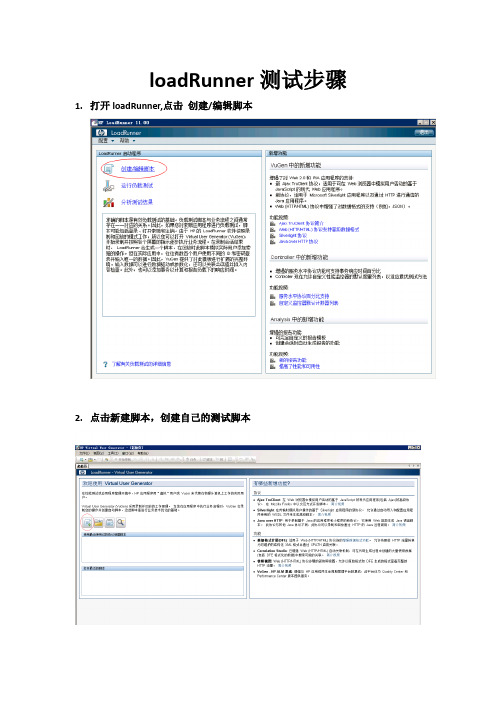
loadRunner测试步骤1.打开loadRunner,点击创建/编辑脚本2.点击新建脚本,创建自己的测试脚本3.选择web(HTTP/HTML),点解创建4.工具→录制选项→录制→HTML高级5.选择第二个,点击确定因为遇到了如下的问题Error-27796 ,选择第二个,选择loadRunner自己原始的脚本类型。
Error-27796错误种类繁多,这里以遇到的为例6.HTML属性→高级→勾选支持UTF-8,点击确定(选择我们的支持字符集为UTF-8,防止脚本中出现乱码问题)7.选择录制里的录制应用程序,点击开始录制8.URL地址:写你要测试的地址,其他不做改动,这里以百度为例9.点击确定之后如下10.当正在录制…(XX个事件)事件不再变动,点击蓝色停止按钮11.等待自动生成完毕12.选择加载中的迭代,点击打开运行时设置13.选择常规选项中的其他,勾选将每步定义为一个事物将每个操作定义为一个事物表示:如下图中的红色箭头所指的Action,每个Action为一个事物将每步定义为一个事物表示:如下图绿色箭头所指的每一步为一个事物14.浏览器→浏览器模拟去掉勾选每次迭代模拟一个新用户点击确定15.点击保存,选择存放路径,命名脚本名称,点击保存,保存脚本16.准备加载→并发用户→创建controller场景17.手动场景选择Vuser数,测试的用户数量,这里以300为例,点击确定18.双击启动Vuser编辑操作,根据自己的需求设置多少秒多少个user,这里以每15秒50个user为例。
同样,停止Vser拦也要设置成与启动拦一样。
持续时间,是你运行测试设定的时间。
19.保存场景,取一个场景名称eg:test_lrs 与脚本保存在同一目录下20.点击黑色三角开始测试21.在左侧选择你要的测试场景图,双击在右侧显示。
或者右键关闭不要的场景图22.当这里再次显示开始测试时,说明测试已经结束23.点击结果→分析结果24.点击保存结果,命名结果名称,测试结束。
loadRunner使用图解
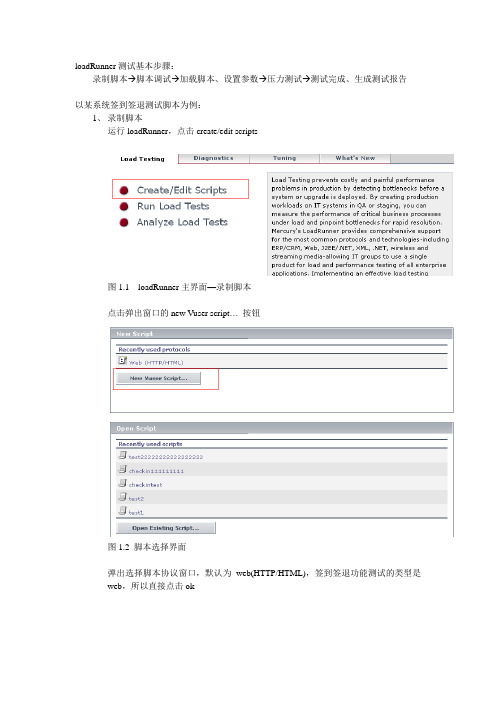
loadRunner测试基本步骤:录制脚本→脚本调试→加载脚本、设置参数→压力测试→测试完成、生成测试报告以某系统签到签退测试脚本为例:1、录制脚本运行loadRunner,点击create/edit scripts图1.1 loadRunner主界面—录制脚本点击弹出窗口的new Vuser script…按钮图1.2 脚本选择界面弹出选择脚本协议窗口,默认为web(HTTP/HTML),签到签退功能测试的类型是web,所以直接点击ok图1.3 协议选择界面在下图中,在URL Address中输入测试入口地址,输入完成后,点击ok,开始录制图1.4 录制脚本参数设置界面图1.5 点击ok后,弹出窗口,开始录制图中红色标识部分为脚本录制的阶段。
一共有三个:vuser_init(初始化)、Action (动作)、vuser_end(结束)以签到压力测试为例,我们要测试的动作为签到,初始化为用户登录,结束可以为用户退出,也可以为用户点一下其它按钮。
输入用户名、密码,登录系统图1.7 脚本录制—初始化阶段,登录完成。
登录完成后,初始化阶段完成,经红色标识部分调整为Action,开始动作部分—签到。
调整为Action后,开始录制动作。
在门户首页点击个人事务,点击签到点击确认,完成签到动作签到动作完成后,Action录制完成。
结束动作开始。
我们以点击一下沟通中心作为整个操作的结束,沟通中心页面加载完成后,点击结束按钮,脚本录制完成。
2、脚本调试点击下图中标识的按钮,进行脚本回放图2.1 脚本回放再次点击回放按钮图2.2 脚本回放完成后,再次点击回放按钮图2.3 系统参数比较先选择下方的参数,然后点击correlate,参数比较完成图2.4 点击查看脚本按钮图2.5 脚本中记录用户名密码参数的位置图2.6 脚本中其它参数的位置找到脚本中记录用户名密码参数的位置,替换为另一个人如wujq(将脚本中zhouyun 改为wujq),找到其它需要修改的参数的位置,如empId,由于员工一天只允许签一次到,所以empId是必须修改的(wujq的员工id为7942,所以empId部分修改为7942)。
Loadrunner使用手册
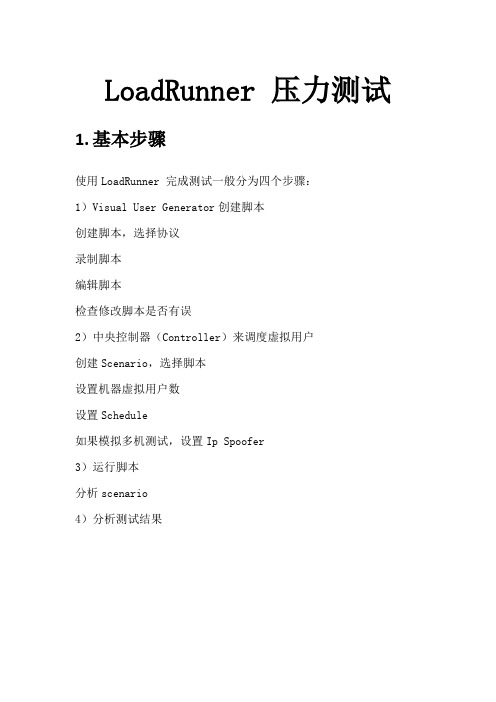
LoadRunner 压力测试1.基本步骤使用LoadRunner 完成测试一般分为四个步骤:1)Visual User Generator创建脚本创建脚本,选择协议录制脚本编辑脚本检查修改脚本是否有误2)中央控制器(Controller)来调度虚拟用户创建Scenario,选择脚本设置机器虚拟用户数设置Schedule如果模拟多机测试,设置Ip Spoofer3)运行脚本分析scenario4)分析测试结果2.使用LoadRunner 进行负载/压力测试2.1录制基本的用户脚本创建用户脚本需要用到VuGen。
提示:运行VuGen 最好在1024*768 的分辨率下,否则有些工具栏会看不到。
启动Visual User Generator 后,通过菜单新建一个用户脚本,选择系统通讯的协议。
这里我们需要测试的是Web 应用,同时考虑到后台SQL 数据库所以我们需要选择Web(HTTP/HTML)协议,确定后,进入主窗体。
通过菜单来启动录制脚本的命令。
在URL 中添入要测试的Web 站点地址;测试http://192.168.0.4:8888 选择要把录制的脚本放到哪一个部分,默认情况下是“vuser_init”。
这里简单说明一下:VuGen 中的脚本分为三部分:vuser_init、vuser_end 和Action。
其中vuser_init 和vuser_end 都只能存在一个,不能再分割,而Action 还可以分成无数多个部分(通过点击New 按钮,新建ActionXXX)。
在录制需要登陆的系统时,我们把登陆部分放到vuser_init 中,把登陆后的操作部分放到Action 中,把注销关闭登陆部分放到vuser_end 中。
(如果需要在登陆操作设集合点,那么登陆操作也要放到Action 中,因为vuser_init 中不能添加集合点)在其他情况下,我们只要把操作部分放到Action 中即可。
注意:在重复执行测试脚本时,vuser_init 和vuser_end 中的内容只会执行一次,重复执行的只是Action 中的部分。
LOADRUNNER简单操作说明

loadrunner的使用说明一、录制脚本1、在开始菜单中打卡Vugen录制脚本2、建立一个新的脚本,点击按钮,弹出如图所示的界面,用来选择录制脚本的协议。
这里我们选择录制Web脚本的协议。
3、选择好协议后,点击“OK”按钮,界面显示新建脚本的界面。
4、在弹出的窗体中输入要测试的系统的URL链接地址:5、点击“OK”按钮以后,开始录制脚本,系统会弹出IE浏览器,以及如下图所示的功能菜单栏,在IE浏览器上录制要进行的操作,录制完成后,点击按钮,结束操作。
录制脚本的时候,每一步操作录制在一个事物里面,例如:action:录制的是打开门户首页界面的操作action1:录制的是登录时打开登录后界面的操作action2:录制的是打开单点登录的操作。
在录制的时候选择通过下拉框选择操作的步骤录制在哪个事务里面,录制的时候点击按钮,用于增加新的action。
建议把lr_think_time(x); 函数,删除,以免影响测试结果。
6、录制完成后,脚本会自动生成。
注意:录制好的脚本,应该去掉不需要的事务,如登录操作,只保留打开登录首页的操作即可,打开登录前首页的操作可以注释掉。
/* */注释符号。
7、点击菜单栏上的“回放”按钮,。
查看脚本是否能够回放成功。
8、如果回放成功,可以点击菜单栏中的下面的击确定按钮。
9、如果回放不成功,就需要查看日志,具体分析不成功的原因了,这个需要具体问题具体分析,本文中不做说明。
本文中简单介绍一下修改一些配置,可能回放可以成功。
调整菜单中的参数:在菜单栏下面。
弹出如下界面:选择左侧栏目的,去掉勾选选择左侧栏目的,勾选,其他的配置信息不作修改,进行回放,看是否能够成功。
二、执行场景1、打开场景执行器后,如图所示,可以在列表中的列,修改分配每个脚本执行的并非用户数,直接在表格中填写即可。
场景执行时可以添加多个脚本,点击按钮选择要添加的脚步,确认后,脚本显示在列表中。
2、设置场景执行的时间,点击按钮,弹出界面如图所示:该界面是设置,开始运行脚本时,先执行多少个用户,如图所示的含义是每3分钟执行5个用户,根据实际需要可以进行修改。
- 1、下载文档前请自行甄别文档内容的完整性,平台不提供额外的编辑、内容补充、找答案等附加服务。
- 2、"仅部分预览"的文档,不可在线预览部分如存在完整性等问题,可反馈申请退款(可完整预览的文档不适用该条件!)。
- 3、如文档侵犯您的权益,请联系客服反馈,我们会尽快为您处理(人工客服工作时间:9:00-18:30)。
软件开发人员的角度
包含以上所有,还关注内存泄漏、数据库死锁
• • • •
1.性能基础知识-相关的术语
响应时间 并发用户数 事务响应时间 吞吐量:吞吐量是指单位时间内系统处理客户请求的数量,其直接体现系统的承载的能
力 客户请求数。它是衡量网络性能一个重要指标。
• 吞吐率:指单位时间内的数据传输量,即吞吐量/传输时间,也可以是单位时间内处理的 • TPS(transaction Per second):表示每秒系统处理的事务数 • 点击率:每秒钟用户向Web服务器提交的HTTP的数量 • 资源利用率:指的是系统资源被占用的情况,主要包括CPU利用率、内存利用率、
LoadRunner使用教程
1. 2. 3. 4. 5. 6. 性能测试基础知识 LoadRunnder介绍 Vuser发生器 Controller控制器 Analysis分析器 案例分析
1.性能基础知识-软件的性能
•
• •
用户的角度
用户操作的响应时间
系统管理员的角度
CPU、内存、磁盘I/O、数据交互
3.Vuser发生器-脚本录制
URL-base script方式:是将每条客户端发出的
请求录制成一条语句,对在该模式下,一条语句只 建立一个到服务器的连接,并将通讯过程中的很多 隐藏的信息都录制出来(如session、cookie)。
磁盘利用率、网络等
1.性能基础知识-性能测试划分
• 负载测试:特定环境下的加压测试 • 压力测试:饱和程度下的系统稳定性 • 配置测试:调整系统软硬件环境
• 并发测试:多用户同时访问同一个模块, 测试系统是否存在死锁等问题 • 可靠性测试:持续运行的能力
1.性能基础知识-性能测试应用领域
• • • • 能力验证 规划能力 性能调优 缺陷发现
2.LoadRunnder介绍-工作原理
2.Lo发过程
3. Vuser发生器-协议选择
3.Vuser发生器-脚本录制
• HTML-base script方式:是对每个页面
录制形成一条语句,在该模式下,访问一个 页面,首先会与服务器之间建立一个连接获 取页面的内容,然后从页面中分解得到其他 的元素(component),然后建立几个连接 分别获取相应的元素。
